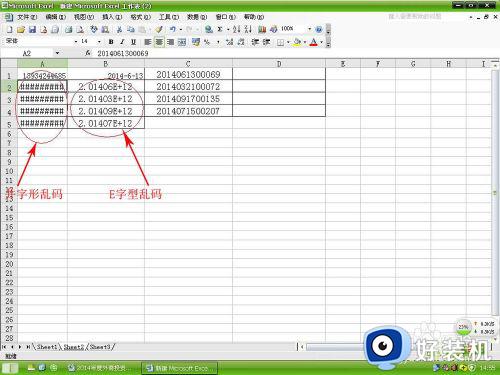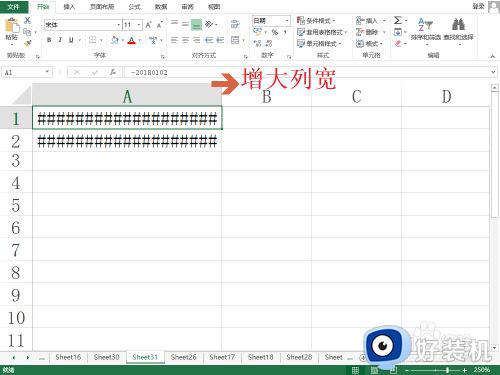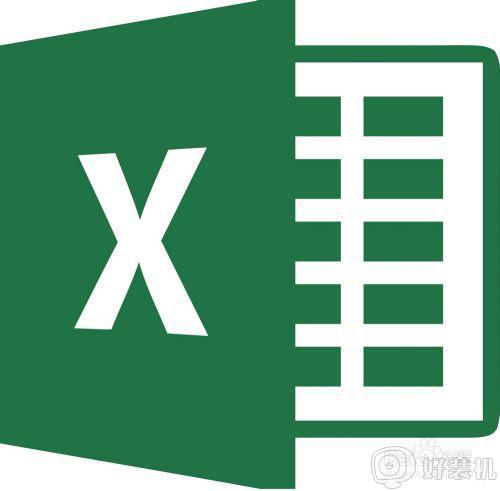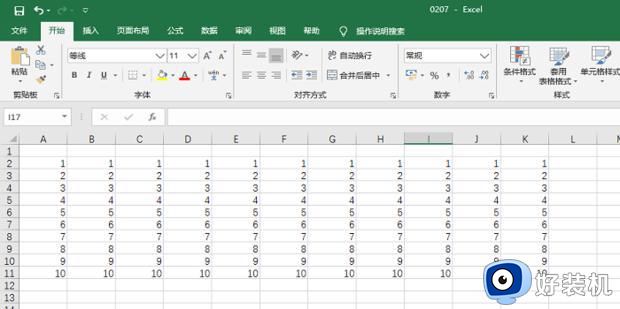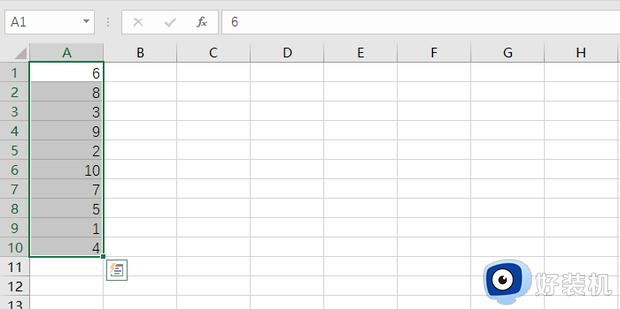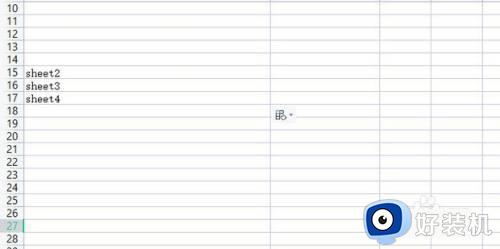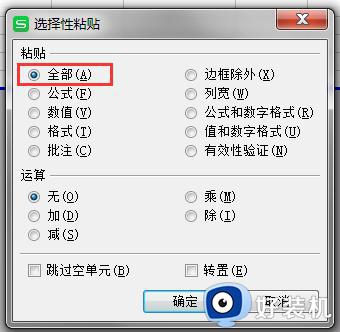一个表格复制到另外一个表格的数字老是变乱码怎么办
时间:2022-04-14 16:39:08作者:run
我们在使用电脑办公时,难免需要对一些文件进行整理,可是在将表格复制到另一个表格中时却莫名出现乱码的情况,今天小编教大家一个表格复制到另外一个表格的数字老是变乱码怎么办,操作很简单,大家跟着我的方法来操作吧。
解决方法:
1.打开Excel数据表格,选取你要复制到其他表格的数据:
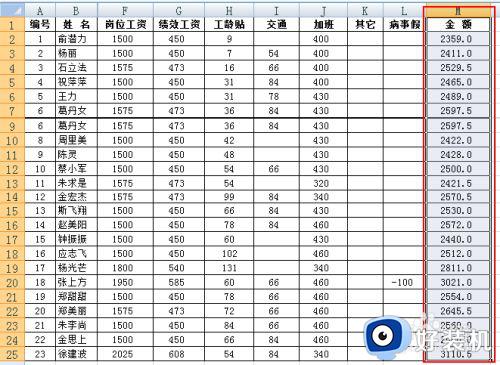
2.选取你所需要的数据列或行,点击右键进行复制,
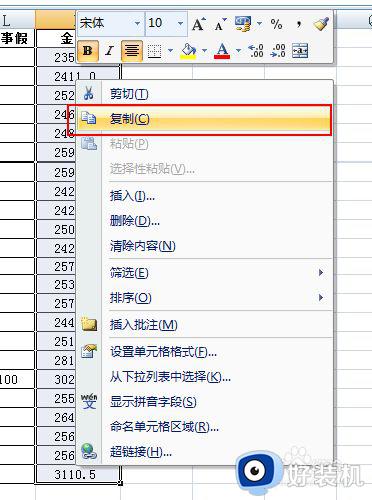
3.在新的表格中如果你直接选择粘贴,就会出现如下第二幅图的乱码:
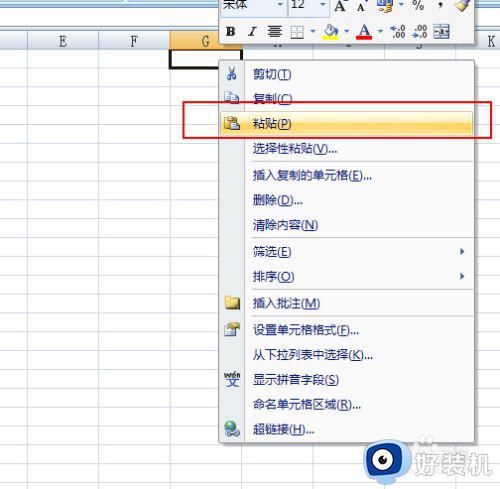
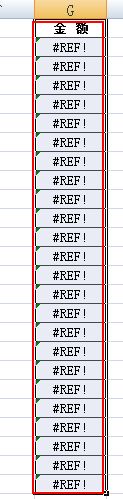
4.单击右键的时候应该选择“选择性粘贴”按钮。
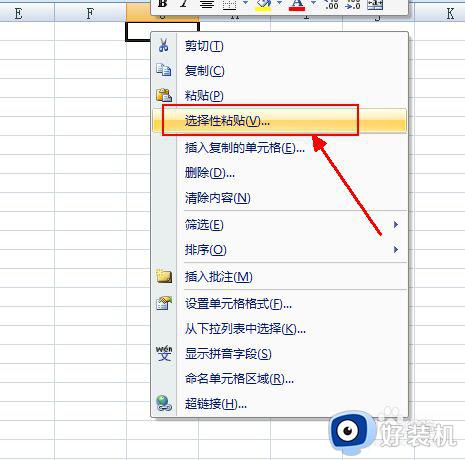
5.在跳出的对话框中选择 “数值”和“无”两个选项,如图:
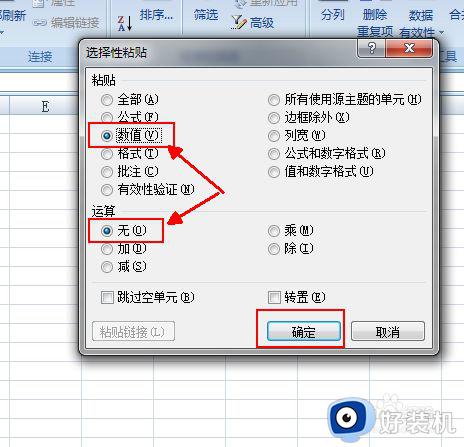
6.正确地结果如下,原因是你只粘贴了数值,没有复制相应的公式过来。
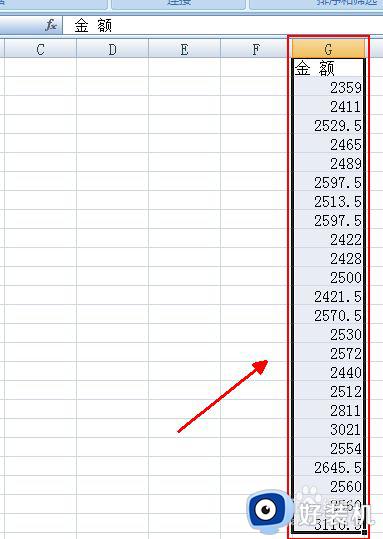
以上就是关于一个表格复制到另外一个表格的数字老是变乱码解决方法的全部内容,有出现这种现象的小伙伴不妨根据小编的方法来解决吧,希望能够对大家有所帮助。